- をクリックして、ペイント エフェクト(Paint Effects)ツールを開きます。
- ペイント エフェクト(Paint Effects)の一連のツールとブラシが含まれているペイント エフェクト(Paint Effects)シェルフをロードします。そのためには、シェルフ(Shelf)アイコン
 をクリックして、シェルフをロード(Load Shelf)を選択します。
注: Linux では、シェルフは既定でロードされません。Linux でシェルフをロードするには、「シェルフをロードする」の手順を参照してください。
をクリックして、シェルフをロード(Load Shelf)を選択します。
注: Linux では、シェルフは既定でロードされません。Linux でシェルフをロードするには、「シェルフをロードする」の手順を参照してください。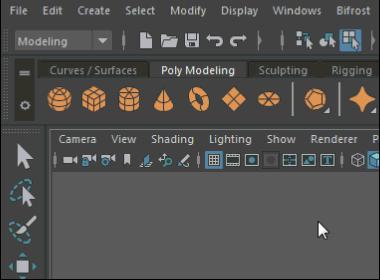
シェルフをロード(Load Shelf)ウィンドウが開き、runtime/script/shelf フォルダの内容が表示されます。shelf_PaintEffects.mel を選択し、開く(Open)をクリックします。
- (オプション)プリセット ブラシをシェルフにドラッグして追加することができます。以下の「プリセット ブラシをシェルフに保存する」を参照してください。
- 3D シーン内で作業を行う場合の注意事項
エフェクトをペイントできる対象は、ビュー プレーン(カメラ ビューに対して正規直交する平面)、パース ビューのグリッド プレーン、NURBS またはポリゴン サーフェスに限定されています。
サブディビジョン サーフェスには 3D エフェクトはペイントできませんが、3D ペイント ツール(3D Paint Tool)を使用してこのようなサーフェスに 2D エフェクトをペイントしたり、ペイント エフェクト(Paint Effects)を使用して作成したテクスチャをポリゴン サーフェスに適用することができます。以下のワークフローを使用することもできます。
- シェイプを模倣した非表示の NURBS またはポリゴンのジオメトリをサブディビジョン サーフェスの内側に配置しそれを同じスケルトンにバインドします。NURBS サーフェスをペイントするとペイント エフェクト(Paint Effects) ストロークは NURBS サーフェスの外側からサブディビジョン サーフェスを通過して成長します。
- NURBS カーブの複数の CV をサブディビジョン サーフェスの頂点にバインドしてからカーブをストロークに変換します。
プリセット ブラシをシェルフに保存する
mayapath/brushes (Windows および Linux)または mayapath/Maya/Contents/brushes (Mac OS X)フォルダには 200 以上のプリセット ブラシが用意されています。
ペイント エフェクト(Paint Effects)を最初にロードしたときには、プリセット ブラシの小さなサブセットはペイント エフェクト(Paint Effects)シェルフで使用できますが、プリセット ブラシはコンテンツ ブラウザ(Content Browser)からアクセスします。プリセット ブラシをペイント エフェクト(Paint Effects) シェルフやその他のシェルフにドラッグ & ドロップすれば、容易なアクセスが可能になります。
シェルフにプリセット ブラシを保存するには
- コンテンツ ブラウザ(Content Browser)を開きます。
- ブラシ(brushes)フォルダがまだ展開されていなければ、ペイント エフェクト(Paint Effects)タブをクリックして展開します。
- シェルフに追加するプリセット ブラシが存在するフォルダをクリックします。
- (オプション)プリセット ブラシの新しいシェルフを作成します。
- 次のいずれかを実行します。
- シェルフに単一のブラシを保存するには、ブラシ アイコンを中マウス ボタンでクリックし、ペイント エフェクト(Paint Effects) シェルフ、その他のシェルフまたは作成した新しいシェルフにドラッグします。
- フォルダ内のブラシをすべてシェルフに追加するには、開いたフォルダのアイコンを中マウス ボタンでクリックし、シェルフにアイコンをドラッグします。
- ウィンドウ > 設定/プリファレンス > シェルフ エディタ(Windows > Settings/Preferences > Shelf Editor)を選択し、すべてのシェルフを保存(Save All Shelves)をクリックします。
ペイント エフェクト(Paint Effects)のホットキー
次のペイント エフェクト(Paint Effects)の動作には、ホットキー エディタ(Hotkey Editor)で定義されたホットキーが割り当てられています。
| オプション(アクション) | 既定のホットキー設定 |
|---|---|
|
テンプレート ブラシ エディタ(Template Brush Editor) (TemplateBrushSettings)を開く |
[Ctrl] + [B]キー(Windows および Linux) [Control] + [B]キー(Mac OS X) |
|
ペイント エフェクト ブラシのスケール(Paint Effects Brush Scale)を変更する(ホットキー エディタ(Hotkey Editor)のブラシ ツール(Brush Tools)カテゴリの ModifyUpperRadius) |
b キーを押しながら左か右にドラッグし、それから放します。 |
|
ブラシの幅(Brush Width)を変更する(ホットキー エディタ(Hotkey Editor)のブラシ ツール(Brush Tools)カテゴリの ModifyLowerRadius)既定のホットキーは B |
B キーを押しながら左か右にドラッグし、それから放します。 |
|
ペイント エフェクト サーフェスのオフセット値を変更する(ホットキー エディタ(Hotkey Editor)内ブラシ ツール(Brush Tools)カテゴリの ModifyDisplacement) |
M キーを押しながら左か右にドラッグし、それから放します。 |
ペイント エフェクト(Paint Effects)のホットキーを定義する
ペイント エフェクト(Categories > Paint Effects)メニューの各オプション用のホットキーを定義するほかに、ホットキー エディタ(Hotkey Editor)の Paint Effects カテゴリでホットキーを設定して次の処理を実行することができます。
- ブラシの幅を変更する(Brush Tools カテゴリの ModifyLowerBrushRadius)
- キャンバスをクリアする(ClearPaintEffectsView)
- キャンバスに対する最後のストロークを取り消す(UndoCanvas)
- チューブの方向(Tube Direction)をパスに沿う(Along Path)と法線に沿う(Along Normal)の間で切り替える(FlipTubeDirection)。これはキャンバスに植物をペイントするときに特に有効です。
- 深度でペイント(Paint At Depth)オプションをオンとオフで切り替える(TogglePaintAtDepth)
- プリセット ブラシのシェーディングとシェイプをブレンドする(BrushPresetBlend)
- プリセット ブラシのシェーディングをブレンドする(BrushPresetBlendShading)
- プリセット ブラシのシェイプをブレンドする(BrushPresetBlendShape)
- テンプレート ブラシのシェーディング値を置き換える(BrushPresetReplaceShading)
- 選択したサーフェスの反転(Opposite)オプションを切り替える(ToggleOppositeFlagOfSelectedShapes)
- ブラシのアニメーション(Brush Animation)マーキング メニューを表示する(BrushAnimationMarkingMenu)
- カーブ ユーティリティ(Curve Utilities)マーキング メニューを表示する(CurveUtilitiesMarkingMenu)
- 自動ペイント(Auto Paint)マーキング メニューを表示する(AutoPaintMarkingMenu)
- ペイント エフェクト(Paint Effects)パネルとシーン ビューを切り替える(PaintEffectPanel)
ホットキーの定義方法については、「ホットキー エディタ(Hotkey editor)」を参照してください。